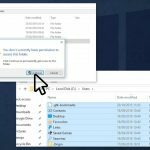küsimus
Probleem: kuidas parandada seadete rakendust, mis Windowsis ei tööta?
Tere. Mul on probleem Windowsi rakendusega Seaded – see ei avane. Olen proovinud mitu korda arvutit taaskäivitada, kuid see ei aidanud. Kõik näpunäited oleksid teretulnud.
Lahendatud Vastus
Windows on üks populaarsemaid operatsioonisüsteeme maailmas, kuid see ei tule siiski ilma vigadeta. Windowsi vead põhjustavad kasutajatele palju pettumust. Varsti pärast nendega kokku puutumist on nad segaduses, kuna tavaliselt pole selgitust selle kohta, mis probleemi põhjustab või kuidas seda parandada. Selle põhjuseks on asjaolu, et see on äärmiselt keeruline ja on mitmeid võimalusi, miks teil võib teatud probleem kokku puutuda.
Mõnikord ei saa kasutajad Windowsis seadete rakendust avada ega sellega suhelda. See on Microsoft Windowsi komponent ja võimaldab kasutajatel kohandada oma kasutajaeelistusi, konfigureerida operatsioonisüsteemi ja hallata ühendatud seadmeid. Rakenduse Seaded kaudu saab muuta kõike, mis on seotud operatsioonisüsteemi toimimisega.
Pole raske mõista, kui masendav see Windowsi kasutajatele võib olla, kui midagi on oluline, et nad peavad seadetes parandama, näiteks konfigureerima Interneti-sätted, kuna see pole nii ühendamine. Ei ole täiesti selge, mis seda täpselt võib põhjustada, kuid kõige tõenäolisem põhjus on see, et mõned süsteemifailid said rikutud,[1] või installisite Windowsi värskenduse, mida ei installitud õigesti.

Tõrkeotsing võib veidi aega võtta, nii et võite proovida kasutada automaatset lahendust ReimageMaci pesumasin X9 et vältida kõigi võimaluste läbimist, mis võivad selle failisüsteemi vea põhjustada. Remonditööriist suudab tuvastada kahjustatud süsteemikomponendid, parandada surma sinise ekraani[2] (mis võib säästa teid Windowsi operatsioonisüsteemi uuesti installimisest) ja süsteemi skannimisega seotud registriprobleeme. Seda tarkvara saab kasutada ka ruumi vabastamiseks, kustutades küpsised ja vahemälu,[3] mis peaks suurendama seadme jõudlust.
Altpoolt leiate mõned käsitsi meetodid, mis võivad Windowsi seadete rakendust parandada ja tuua teile sujuva kasutuskogemuse. Pange tähele, et see võtab natuke aega; palun järgige kõiki samme väga hoolikalt:
Lahendus 1. Parandage rikutud failid
Kahjustatud süsteemi parandamiseks peate ostma selle litsentsitud versiooni Reimage Reimage.
Kasutage süsteemifailide rikutuse parandamiseks käsuviiba käske:
- Avatud Käsuviip administraatorina
- Kasutage järgmist käsku ja vajutage Sisenema:
sfc /scannow
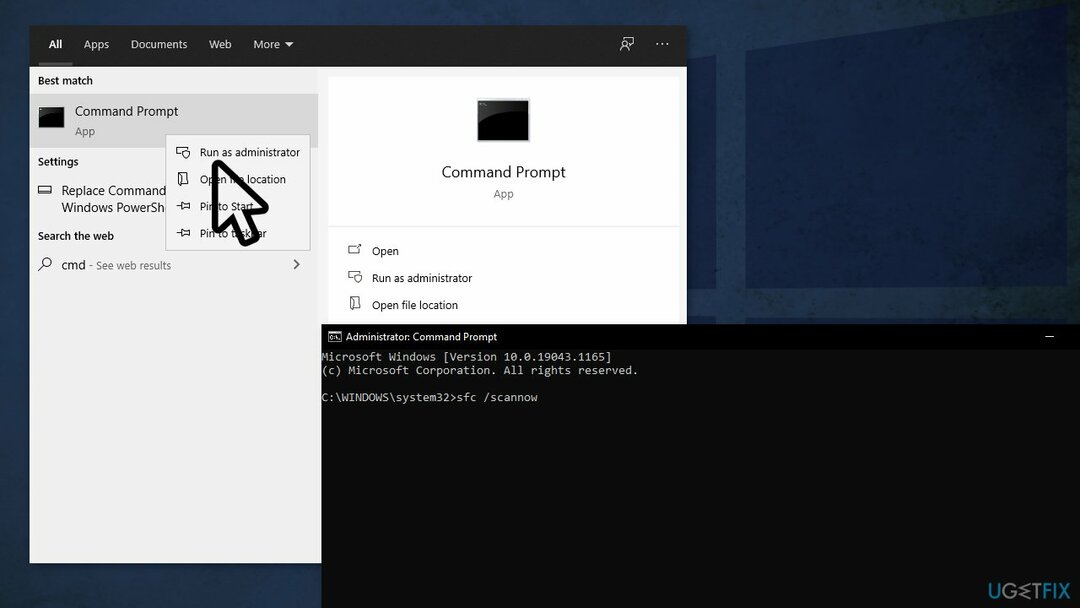
- Taaskäivitage teie süsteem
- Kui SFC tagastas vea, kasutage järgmisi käsuridu, vajutades Sisenema pärast iga:
DISM /Võrgus / Puhastuspilt /Kontrollige tervist
DISM /Võrgus /Cleanup-Image /ScanHealth
DISM /Võrgus /Cleanup-Image /Taasta tervis
Lahendus 2. Lähtestage rakenduse seaded
Kahjustatud süsteemi parandamiseks peate ostma selle litsentsitud versiooni Reimage Reimage.
- Klõpsake nuppu Alusta nuppu, paremklõpsake hammasrattaikoonil, mis tavaliselt viib Seaded rakendusi, seejärel klõpsake Rohkem ja Rakenduse seaded
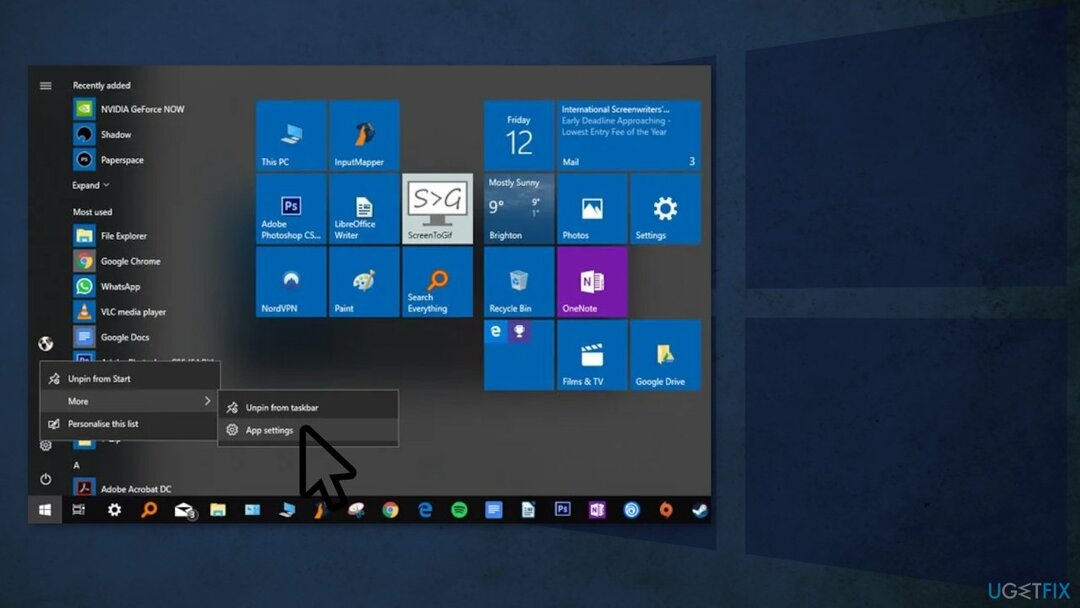
- Kerige alla, kuni näete Lähtesta nuppu, seejärel klõpsake seda
Lahendus 3. Lubage rakendus Seaded registriredaktori kaudu
Kahjustatud süsteemi parandamiseks peate ostma selle litsentsitud versiooni Reimage Reimage.
- Aastal Alusta menüü, tüüp
regeditja avage Registriredaktor - Navigeerige HKEY_CURRENT_USER\\Software\\Microsoft\\Windows\\CurrentVersion\\Policies\\
- Paremklõps Eeskirjad, seejärel klõpsake Uus, Võti ja nimetage see ümber Explorer
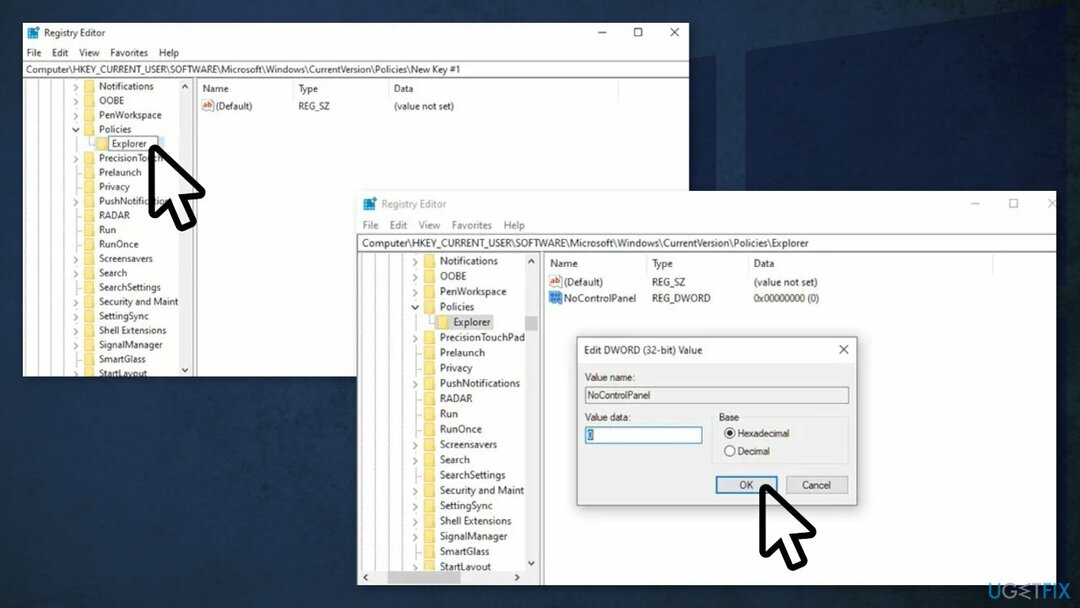
- Paremklõpsake parempoolsel paanil tühjal alal ja seejärel vajutage Uus, DWORD (32-bitine) väärtus ja helistage sellele Juhtpaneel puudub
- Topeltklõps Juhtpaneel puudubja määrake väärtuse andmete väärtuseks 0
Lahendus 4. Värskendage Windowsi
Kahjustatud süsteemi parandamiseks peate ostma selle litsentsitud versiooni Reimage Reimage.
Värskendamisel saate uusimad parandused ja turvatäiustused, mis aitavad teie seadmel tõhusalt töötada ja olla kaitstud.
- Tüüp Värskendused Windowsis otsi ja vajuta Sisenema
- Klõpsake akna paremas servas Kontrolli kas uuendused on saadaval
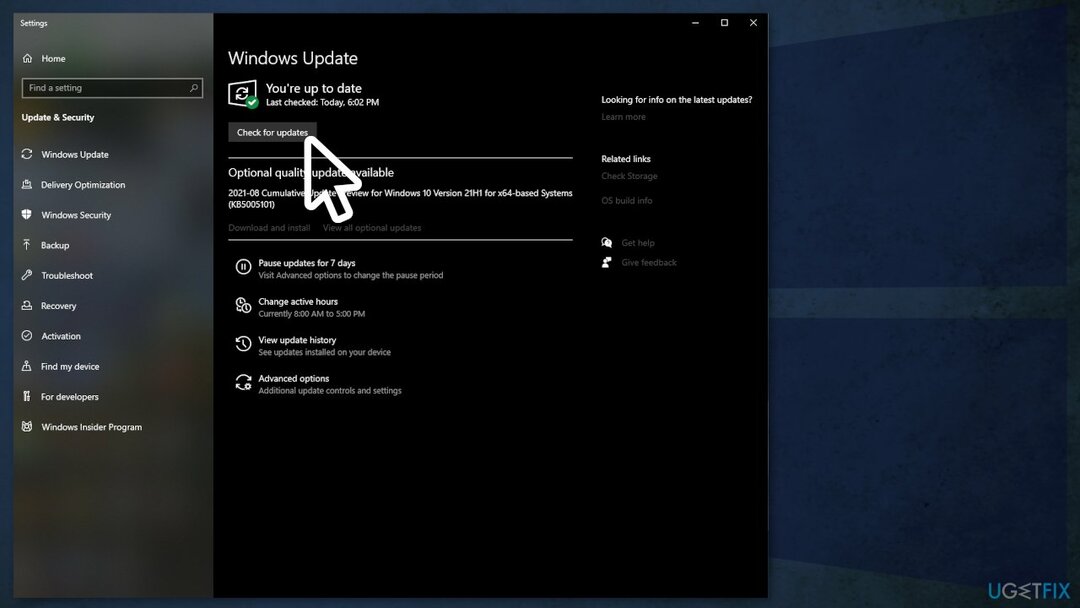
- Installige ka kõik valikulised värskendused
- Taaskäivita arvutisse
Lahendus 5. Registreerige Windowsi rakendused uuesti
Kahjustatud süsteemi parandamiseks peate ostma selle litsentsitud versiooni Reimage Reimage.
- Tüüp powershell sisse Alusta menüü, paremklõpsake seda ja valige Käivitage administraatorina
- Kopeerige ja kleepige järgmine käsk ja vajutage Sisenema:
Get-AppXPackage | Foreach {Add-AppxPackage -DisableDevelopmentMode -Registreeri “$($_.InstallLocation)\\AppXManifest.xml”}
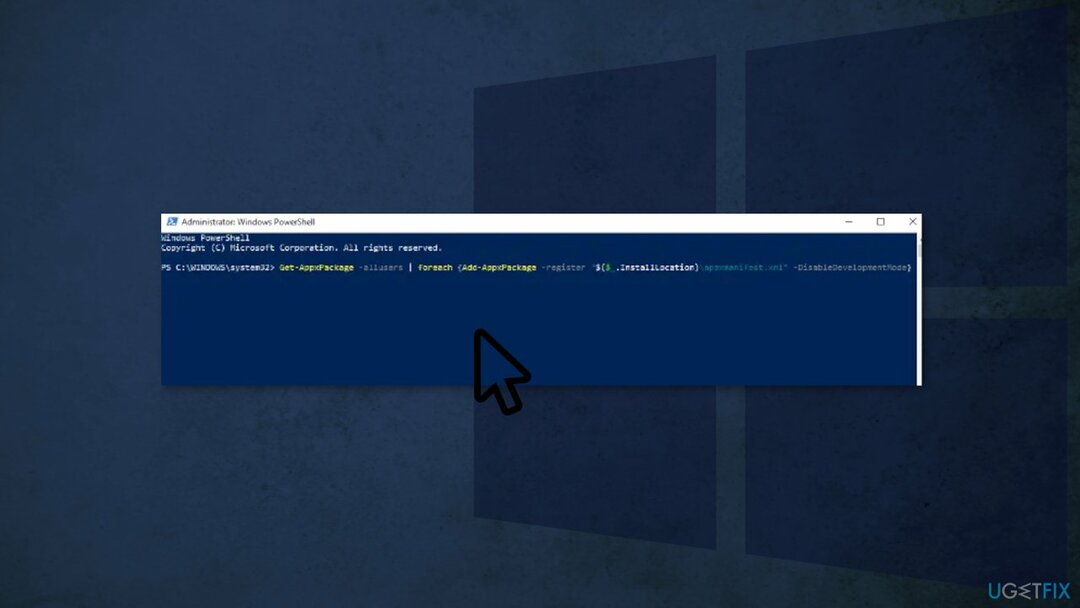
Lahendus 6. Looge uus Windowsi kasutaja
Kahjustatud süsteemi parandamiseks peate ostma selle litsentsitud versiooni Reimage Reimage.
- Klõpsake Alusta ja tüüp lusrmgr.msc
- Aastal Ühine konsooli dokument, klõpsake Kasutajad, siis lisa uus kasutaja
- Sisestage oma teave, seejärel logige oma praeguselt kontolt välja ja logige uuele kontole, vajutades Ctrl + Alt + Del
Kui teil on Windows 10 Home Edition, siis peate looma kaudu uue kasutaja Käsurida selle asemel
- Klõpsake nuppu Alusta menüü, tüüp cmd, paremklõps Käsuridaja seejärel klõpsake Käivitage administraatorina
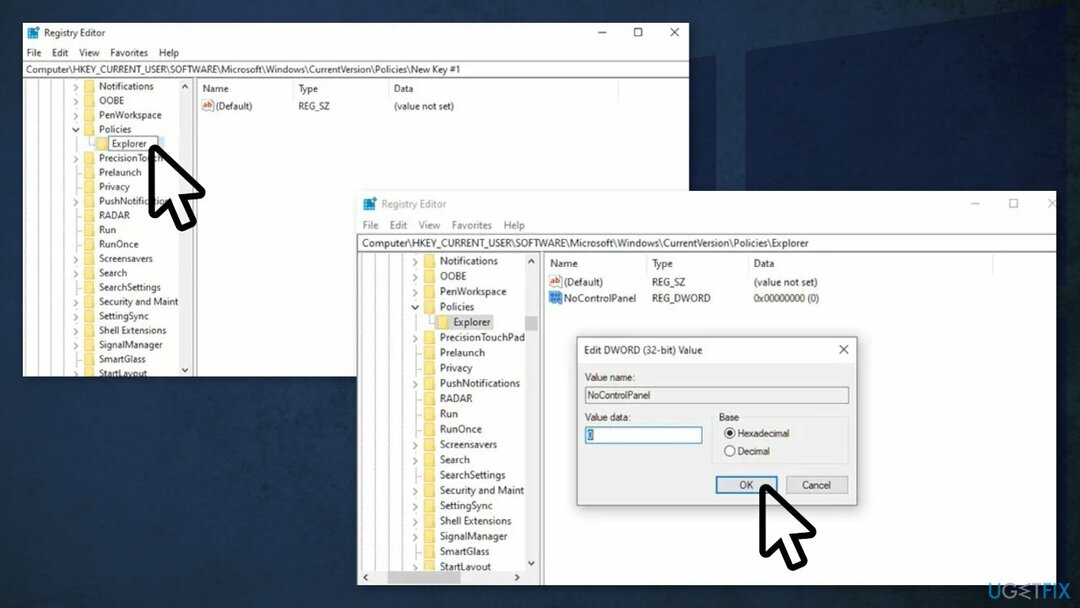
- Aastal Käsurida tippige järgmine käsk, kuid koos kasutajanime ja parooliga, mille soovite uue administraatori konto jaoks luua:
võrgukasutaja uuskasutajanimi uusparool /add
- Minema Kontrollpaneel, siis Kasutajakontod -> Kasutajakontod -> Teise konto haldamine
- Valige uus konto, mille just lõite, Muutke konto tüüpi, seejärel klõpsake Administraator uues aknas, millele järgneb Muuda konto tüüpi
- Logige oma praeguselt kontolt välja ja sisse uuele kasutajakontole. Proovige pääseda juurde Seadete rakendus, ja see peaks nüüd toimima
Järgmine samm on failide teisaldamine vanalt Windowsi kontolt uude
- Minge süsteemi kõvakettale (kuhu Windows on installitud). File Explorer, klõpsake Vaade ülaosas vahekaardil, seejärel märkige ruut Peidetud esemed kasti
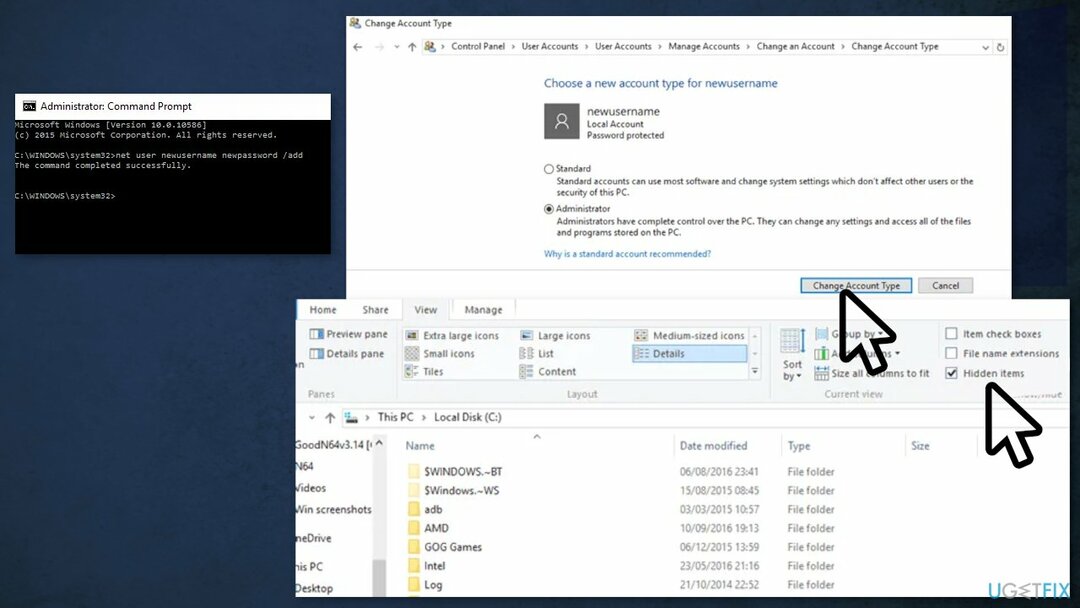
- Liikuge sisse oma vanale kasutajakontole File Explorer (Vaikimisi C:/Kasutajad/vana konto nimi) ja topeltklõpsake seda
- Klõpsake Jätka, sisestage küsimisel oma konto parool, seejärel kopeerige ja kleepige kõik sellelt kontolt olevad failid uude faili (vaikimisi asukohas C:/Users/uuskasutajanimi)
Parandage oma vead automaatselt
ugetfix.com meeskond püüab anda endast parima, et aidata kasutajatel leida parimad lahendused oma vigade kõrvaldamiseks. Kui te ei soovi käsitsi parandada, kasutage automaatset tarkvara. Kõik soovitatud tooted on meie spetsialistide poolt testitud ja heaks kiidetud. Tööriistad, mida saate oma vea parandamiseks kasutada, on loetletud allpool.
Pakkumine
tee seda kohe!
Laadige alla FixÕnn
Garantii
tee seda kohe!
Laadige alla FixÕnn
Garantii
Kui teil ei õnnestunud Reimage'i abil viga parandada, pöörduge abi saamiseks meie tugimeeskonna poole. Palun andke meile teada kõik üksikasjad, mida peaksime teie arvates teie probleemi kohta teadma.
See patenteeritud parandusprotsess kasutab 25 miljonist komponendist koosnevat andmebaasi, mis võib asendada kasutaja arvutis kõik kahjustatud või puuduvad failid.
Kahjustatud süsteemi parandamiseks peate ostma selle litsentsitud versiooni Reimage pahavara eemaldamise tööriist.

VPN-iga pääsete juurde geopiiranguga videosisule
Privaatne Interneti-juurdepääs on VPN, mis võib takistada teie Interneti-teenuse pakkujat valitsusja kolmandad osapooled teie võrgus jälgimise eest ning võimaldavad teil jääda täiesti anonüümseks. Tarkvara pakub torrentimiseks ja voogedastuseks spetsiaalseid servereid, tagades optimaalse jõudluse ega aeglusta teid. Samuti saate piiranguteta geograafilistest piirangutest mööda minna ja vaadata selliseid teenuseid nagu Netflix, BBC, Disney+ ja muid populaarseid voogedastusteenuseid, olenemata teie asukohast.
Ärge makske lunavara autoritele – kasutage alternatiivseid andmete taastamise võimalusi
Pahavararünnakud, eriti lunavara, on teie piltidele, videotele, töö- või koolifailidele kõige suurem oht. Kuna küberkurjategijad kasutavad andmete lukustamiseks tugevat krüpteerimisalgoritmi, ei saa seda enam kasutada enne, kui lunaraha bitcoinides on tasutud. Häkkeritele maksmise asemel peaksite esmalt proovima kasutada alternatiivi taastumine meetodid, mis aitavad teil taastada vähemalt osa kadunud andmetest. Vastasel juhul võite kaotada ka oma raha koos failidega. Üks parimaid tööriistu, mis suudab taastada vähemalt mõned krüptitud failid - Data Recovery Pro.
hetktõmmis